ps调出淡淡的黄绿色照片教程(3)
来源:PS联盟
作者:Sener
学习:4853人次
6、创建色彩平衡调整图层,对阴影,高光进行调整,参数及效果如下图。这一步微调暗部及高光颜色。
<图20>
<图21>
<图22>
7、创建色相/饱和度调整图层,对黄色,绿色进行调整,参数及效果如下图。这一步把图片中的黄色调淡,绿色转为较淡的青绿色。
<图23>
<图24>
<图25>
8、创建曲线调整图层,对RGB,蓝色通道进行调整,参数及效果如下图。这一步把图片主色调淡一点。
<图26>
<图27>
<图28>
9、创建可选颜色调整图层,对红、黄、绿、青、白,黑进行调整,参数设置如图29- 34,效果如图35。这一步给图片增加淡黄色。
<图29>
<图30>
<图31>
<图32>
<图33>
<图34>
<图35>
学习 · 提示
相关教程
关注大神微博加入>>
网友求助,请回答!
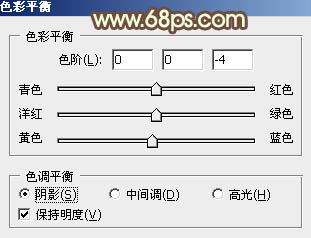
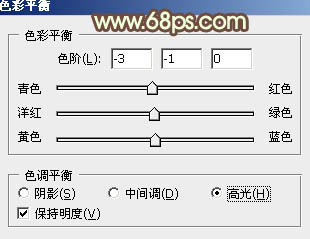


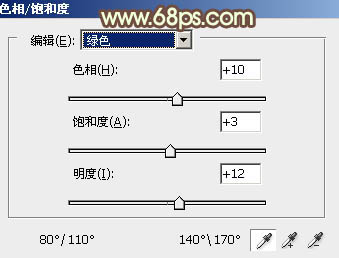

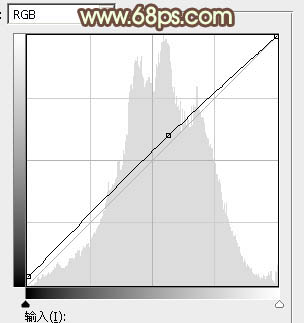
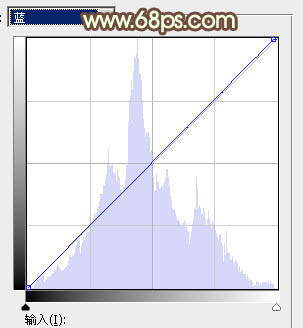

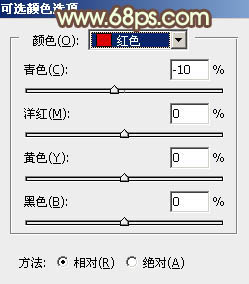
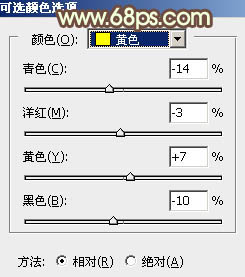
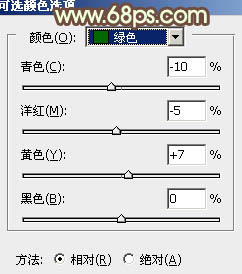
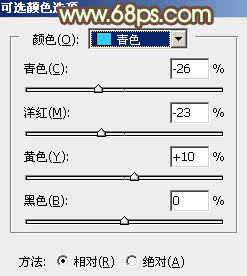
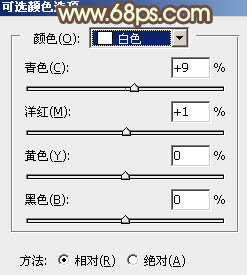
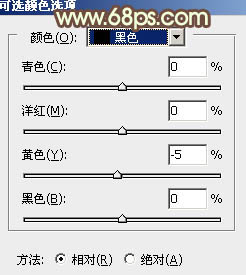





![[非主流PS教程] 『新手教程』′_PS.●°③分钟打造艺术照-‘﹌](http://pic.16xx8.com/article/UploadPic/2007/10/26/2007102671627543_lit.jpg)


